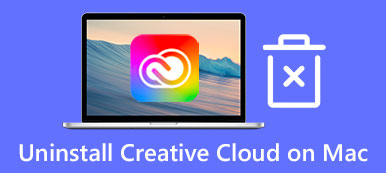Som navnet angav, MacKeeper er en af antivirussoftwaren til Mac-brugere til at beskytte deres data med en sikkerhedspakke. For at være ærlig er Mac-computere og bærbare computere ikke immune over for virus og malware. Alle har brug for et trusselsforebyggelsesværktøj til deres enheder. Med MacKeeper kan du få masser af sikkerheds- og privatlivsfunktioner. I denne anmeldelse kan du se nærmere på dens sikkerhed, grænseflade, funktioner, pris og andre vigtige oplysninger.

- Del 1: Ærlig anmeldelse af MacKeeper
- Del 2: Bedste alternativ til MacKeeper
- Del 3: Ofte stillede spørgsmål om MacKeeper Review
Del 1: Ærlig anmeldelse af MacKeeper
På Apeaksoft lover vi at tilbyde verificeret indhold til dig. Her er vores indsats for at gøre det:
- Når det kommer til alle de udvalgte produkter i vores anmeldelser, er deres popularitet og dine behov vores fokus.
- Vores Apeaksoft Content Team har testet alle produkterne nævnt nedenfor.
- I testprocessen fokuserer vores team på dets fremragende funktioner, fordele og ulemper, enhedskompatibilitet, pris, brug og andre iøjnefaldende funktioner.
- Med hensyn til ressourcerne til disse anmeldelser har vi gjort brug af pålidelige anmeldelsesplatforme og websteder.
- Vi samler forslag fra vores brugere og analyserer deres feedback på Apeaksoft-software samt andre mærkers programmer.

Selvom Mac har de indbyggede værktøjer til at beskytte sig selv mod vira, slipper angreb igennem. Så det er uundværligt at installere et Mac-antivirusværktøj. Hvad er MacKeeper? Det er en antivirus-app, der går ud over ren malware-beskyttelse.
Vigtigste funktioner i MacKeeper
1. Medtag en fantastisk antivirusmotor til at opdage malware i tide.
2. Beskyt Mac mod de sidste trusler.
3. Kom med adware-beskyttelse for at forbedre weboplevelsen.
4. Overvåg e-mail og beskyt mod ID-tyveri.
5. Skjul dit internetfodaftryk med en VPN.
6. Bloker annoncer, cookies og andre trackere.
7. Tilbyd en række oprydningsværktøjer.
8. Frigør plads og optimer Mac-ydeevnen.
Anyway, MacKeeper er et godt antivirusprogram med en masse nyttige funktioner.
Kort anmeldelse af MacKeeper
- PROS
- Det inkluderer masser af sikkerheds-, privatlivs- og ydeevneværktøjer.
- Den indbyggede VPN kommer med ubegrænset data.
- MacKeeper er i stand til at opdage 99 % af malware-prøverne i vores test.
- Malware-scanningsprocessen er hurtig.
- Det giver også anstændig kundesupport.
- Designet af grænsefladen er brugervenligt.
- CONS
- Den mangler beskyttelse mod ondsindede eller svigagtige URL'er.
- Premium-planerne er dyre.
- Nogle væsentlige funktioner mangler.
- Omdømmet er ikke særlig godt.
Prisen på MacKeeper
De almindelige priser starter ved $5 pr. måned, men MacKeeper tilbyder fleksible abonnementsplaner.
Der er tre planer, som du kan vælge.
1-måneders planen koster $16.95 om måneden for én enhed.
12-måneders planen kræver $5.00 pr. måned eller $60.00 pr. år for én enhed.
Det 12-måneders familieabonnement koster 5.20 USD om måneden for tre enheder eller 62.40 USD om året.
Plus, du kan få muligheden for at ombestemme dig på 14 dage med pengene-tilbage-garantien.
Hvordan virker MacKeeper på Mac
Siden det dårlige ry, har nogle brugere til hensigt at afinstallere MacKeeper fra Mac. Du kan dog ikke gøre det ved blot at trække det til papirkurven. Vi demonstrerer den komplette procedure nedenfor.
Trin 1Åbn Activity Monitor-appen, og tving til at afslutte alle processer om MacKeeper.
Trin 2 Kør Finder-appen, gå til Applikationer mappe, og flyt MacKeeper til papirkurven på Dock.
Trin 3 Gå til Go menu, og vælg Gå til mappe. Gå derefter til hver mappe nedenfor, og flyt filerne og mapperne til Trash:
~Bibliotek/Application Support/
~Bibliotek/Cache/
~Bibliotek/Cookies/
~Bibliotek/LaunchAgents/
~Bibliotek/Præferencer/
~Bibliotek/Gemte applikationstilstand/
~Bibliotek/Logfiler/
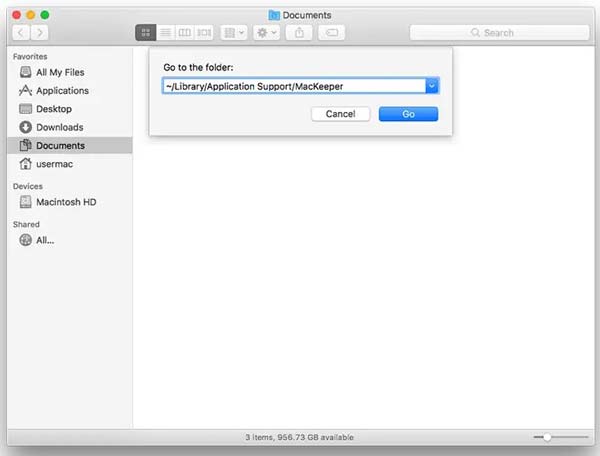
Trin 4 Indtast ~/MacKeeper sikkerhedskopier
private/tmp/com.mackeeper.MacKeeper.Installer.config ind i Gå til mappe dialog, og tryk på Go knap. Slet filen i Trash. Højreklik Trash på Dock, og vælg Tøm papirkurv for at slette MacKeeper-tilknyttede filer og mapper.
Trin 5Gå til Applikationer mappe, åben Hjælpeprogrammer, Og derefter Hovednøglering. Slet alle elementer om MacKeeper.
Trin 6Åbne Apple menu, vælg System Preferences og vælg Brugere & grupper. Vælg din konto, gå til Log ind-emner fanen, vælg MacKeeper login-elementet, og klik på minus .
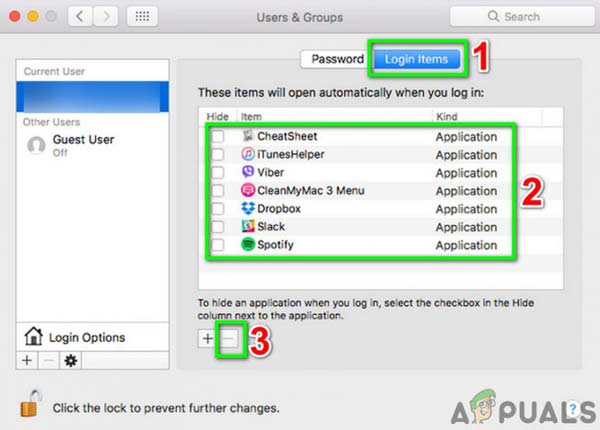
Trin 7Til sidst skal du genstarte din Mac for at fuldføre processen.
Del 2: Bedste alternativ til MacKeeper
MacKeeper er en af de bedste antivirussoftware til Mac, men det er ikke den eneste. På grund af det dårlige omdømme har mange brugere opgivet softwaren og leder efter et alternativ. Apeaksoft Mac Cleaner er den mest omkostningseffektive løsning ifølge vores forskning.

4,000,000 + Downloads
Overvåg status for din CPU, lagerplads og disk.
Ryd op i systemskrammel, app-caches, duplikerede filer og mere.
Afinstaller apps og fjern vira og malware.
Beskyt dit privatliv og skjul vigtige filer.
Sådan bruger du det bedste alternativ til MacKeeper
Trin 1Tjek statusStart det bedste alternativ til MacKeeper, så længe du installerer det på din computer. Der er tre knapper i hjemmegrænsefladen, Status, Cleanerog Toolkit. Klik på Status knappen, og du kan få status for din CPU, hukommelse og disk.
 Trin 2Frigør plads
Trin 2Frigør pladsHvis din Mac bliver langsom, er det tid til at frigøre plads. Klik på Cleaner fanen, og vælg en datatype, som du vil slette, som f.eks System uønsket. Hit the Scan knappen, og klik derefter på Specifikation knappen for at vise alle uønskede filer og caches på din Mac. Vælg de uønskede filer, og klik på Rens knappen i bunden af MacKeeper-alternativet.
 Trin 3Fjern malware
Trin 3Fjern malwareKlik på knappen Toolkit fanen, hvis du har mistanke om, at din Mac har malwaren. Vælg Afinstaller værktøj, og klik på Scan knappen for at begynde at lede efter malware. Når det er færdigt, skal du trykke på Specifikation knap. Vælg de ukendte apps på listen, og klik på Rens knap. Når du bliver bedt om det, skal du indtaste din adgangskode for at bekræfte den.
 Trin 4Beskytte privatlivet
Trin 4Beskytte privatlivetFor at beskytte dit privatliv med MacKeeper-alternativet skal du klikke på Toolkit fanebladet, og vælg Privatliv. Tryk på Scan knappen og tryk derefter på Specifikation knappen for at komme videre. Vælg den browser, du primært bruger, og vælg de datatyper, du vil fjerne. Til sidst skal du klikke på Rens .

Yderligere læsning
Ryd op på Mac-harddisk og frigør plads
Del 3: Ofte stillede spørgsmål om MacKeeper Review
Er MacKeeper sikker for Mac?
Mange brugere kalder MacKeeper for en meget invasiv malware, dels fordi den planter sine rødder så dybt i systemet ved installationen. Udvikleren forklarede dog, at antivirussoftwaren er fuldstændig sikker og lovlig.
Er MacKeepers VPN god til streaming?
Ja, MacKeepers VPN er en fantastisk mulighed for streaming og generel web-browsing. Det er dog ikke så godt som selvstændige VPN'er, såsom ProtenVPN og ExpressVPN.
Er der en gratis prøveversion af MacKeeper?
Nej, MacKeeper tilbyder ikke en gratis prøveversion i øjeblikket. Hvis du vil prøve antivirus-appen, skal du købe et abonnement. Det giver dig dog mulighed for at anmode om en refusion, inden 14-dages pengene-tilbage-garantien udløber.
Konklusion
Denne artikel har introduceret og gennemgået en af de bedste antivirussoftware til Mac, MacKeeper. Den indeholder en masse funktioner til at beskytte din Mac mod vira, malware, adware og mere. Plus, det giver brugerne masser af bonusfunktioner, såsom VPN. Vi viste dig også grænsefladen, hvordan du afinstallerer MacKeeper og det bedste alternativ, Apeaksoft Mac Cleaner. Hvis du har andre spørgsmål om dette emne, er du velkommen til at kontakte os ved at efterlade en besked under dette indlæg, og vi vil svare med det så hurtigt som muligt.



 iPhone Data Recovery
iPhone Data Recovery iOS System Recovery
iOS System Recovery iOS Data Backup & Restore
iOS Data Backup & Restore IOS Screen Recorder
IOS Screen Recorder MobieTrans
MobieTrans iPhone Overførsel
iPhone Overførsel iPhone Eraser
iPhone Eraser WhatsApp-overførsel
WhatsApp-overførsel iOS Unlocker
iOS Unlocker Gratis HEIC Converter
Gratis HEIC Converter iPhone Location Changer
iPhone Location Changer Android Data Recovery
Android Data Recovery Broken Android Data Extraction
Broken Android Data Extraction Android Data Backup & Gendan
Android Data Backup & Gendan Telefonoverførsel
Telefonoverførsel Data Recovery
Data Recovery Blu-ray afspiller
Blu-ray afspiller Mac Cleaner
Mac Cleaner DVD Creator
DVD Creator PDF Converter Ultimate
PDF Converter Ultimate Windows Password Reset
Windows Password Reset Telefon spejl
Telefon spejl Video Converter Ultimate
Video Converter Ultimate video editor
video editor Screen Recorder
Screen Recorder PPT til Video Converter
PPT til Video Converter Slideshow Maker
Slideshow Maker Gratis Video Converter
Gratis Video Converter Gratis Screen Recorder
Gratis Screen Recorder Gratis HEIC Converter
Gratis HEIC Converter Gratis videokompressor
Gratis videokompressor Gratis PDF-kompressor
Gratis PDF-kompressor Gratis Audio Converter
Gratis Audio Converter Gratis lydoptager
Gratis lydoptager Gratis Video Joiner
Gratis Video Joiner Gratis billedkompressor
Gratis billedkompressor Gratis baggrundsviskelæder
Gratis baggrundsviskelæder Gratis billedopskalere
Gratis billedopskalere Gratis vandmærkefjerner
Gratis vandmærkefjerner iPhone Screen Lock
iPhone Screen Lock Puslespil Cube
Puslespil Cube